Draft Move/fr: Difference between revisions
m (ajout de LesOutilsDeTransformationsDraft) |
(mise à jour) |
||
| Line 2: | Line 2: | ||
{{GuiCommand/fr|Name=Draft_Move|Name/fr=Déplacer|Workbenches=[[Draft Module/fr|Draft]]|MenuLocation=Draft -> Move|Shortcut=M V}} |
{{GuiCommand/fr|Name=Draft_Move|Name/fr=Déplacer|Workbenches=[[Draft Module/fr|Draft]]|MenuLocation=Draft -> Move|Shortcut=M V}} |
||
==Description== |
|||
Cet outil déplace un (ou des) objet(s) sélectionné(s) d'un point à un autre. Si aucun objet n'est sélectionné, il vous invitera à en sélectionner un. |
Cet outil déplace un (ou des) objet(s) sélectionné(s) d'un point à un autre, dans le [[Draft Workingplane|plan de travail]] courant. Si aucun objet n'est sélectionné, il vous invitera à en sélectionner un. |
||
<br><br> |
|||
| ⚫ | |||
{{clear}} |
|||
==Utilisation== |
|||
# Sélectionnez les objets que vous souhaitez déplacer ou copier |
|||
| ⚫ | |||
# Cliquez sur le bouton {{KEY|[[Image:Draft Move.png|16px]] [[Draft Move/fr]]}}, ou pressez {{KEY|M}} et la touche {{KEY|V}} |
|||
| ⚫ | |||
# Cliquez un deuxième point dans la vue 3D, ou donnez une [[Draft_Coordinates/fr|coordonnée]] |
|||
== |
==Options== |
||
* Pressez les touches {{KEY|X}}, {{KEY|Y}} ou {{KEY|Z}} après le premier point, pour contraindre le point suivant sur l'axe donné. |
|||
* Choisir un point sur une zone vide de la vue 3d ou sur un objet existant. |
|||
* Pour entrer les [[Draft_Coordinates/fr|coordonnées]] manuellement, entrez simplement les chiffres, et appuyez sur {{KEY|ENTER}} entre chacune des composantes '''X, Y''' et '''Z'''. |
|||
| ⚫ | |||
* Pressez la touche {{KEY|R}} ou cliquez sur la case à cocher/décocher {{KEY|'''Relative'''}}. Si le mode {{KEY|'''Relative'''}} est coché, les coordonnées du point suivant sont relatifs au dernier point. S'ils ne sont pas absolus, le point d'origine est ('''0,0,0'''). |
|||
| ⚫ | |||
* Pressez la touche {{KEY|T}} ou cliquez sur la case à cocher/décocher {{KEY|'''Continue'''}}. Si le mode {{KEY|'''Continue'''}} est coché, l'outil Move va redémarrer après avoir terminé ou fermé, ce qui vous permet de déplacer ou copier les objets une nouvelle fois sans appuyer sur le bouton {{KEY|[[Image:Draft Move.png|16px]] [[Draft Move/fr]]}} à nouveau. |
|||
* Presser {{KEY|ESC}} pour annuler une opération. |
|||
* Pressez la touche {{KEY|ALT}} ou {{KEY|C}} ou cliquez sur la touche {{KEY|'''Copy'''}} fera une copie des objets au lieu de les déplacer. Si vous gardez la touche {{KEY|ALT}} enfoncée après avoir cliqué sur le second point, vous serez capable de placer autant de copies que vous voulez, jusqu'au moment ou vous relâchiez la touche {{KEY|ALT}}. |
|||
| ⚫ | |||
| ⚫ | |||
* {{KEY|C}} interrupteur marche/arrêt, pour le mode copie. Les objets seront copiés au lieu de s'installer. |
|||
| ⚫ | |||
* Presser {{KEY|ALT}} fera une copie, même si le bouton de contrôle de copie est désactivé. |
|||
* Pressez la touche {{KEY|ESC}} ou la touche {{KEY|'''Cancel'''}} pour annuler la commande courante. |
|||
* Si {{KEY|ALT}} est pressé, vous serez capable de faire des copies multiples jusqu'à ce que {{KEY|ALT}} soit relaché. |
|||
==Script== |
|||
La commande {{KEY|[[Image:Draft Move.png|16px]] [[Draft Move/fr|Move]]}} peut être utilisée dans une [[macros/fr|macro]] et dans la console '''Python''', |
|||
en utilisant la fonction suivante : |
|||
'''move (FreeCAD.Object or list, Vector, [copymode])''' : Déplace l'objet donné ou les objets contenus dans la liste et dans la direction et |
|||
distance indiquée par le vecteur donné. Si copymode est True, les objets eux-mêmes ne sont pas déplacés, mais des copies sont créées à la place. |
|||
Retourne les objets (ou leurs copies) si copymode est réglé sur True |
|||
Exemple: |
|||
import FreeCAD,Draft |
|||
Draft.move(FreeCAD.ActiveDocument.ActiveObject,FreeCAD.Vector(2,2,0)) |
|||
Revision as of 16:52, 7 March 2013
Déplacer
|
|
| Emplacement du menu |
|---|
| Draft -> Move |
| Ateliers |
| Draft |
| Raccourci par défaut |
| M V |
| Introduit dans la version |
| - |
| Voir aussi |
| Aucun |
Description
Cet outil déplace un (ou des) objet(s) sélectionné(s) d'un point à un autre, dans le plan de travail courant. Si aucun objet n'est sélectionné, il vous invitera à en sélectionner un.
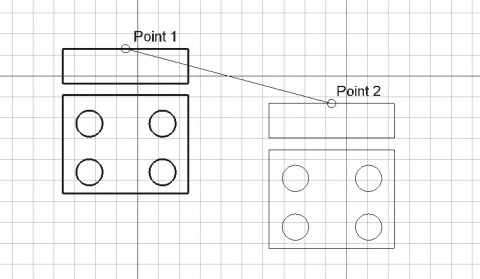
Utilisation
- Sélectionnez les objets que vous souhaitez déplacer ou copier
- Cliquez sur le bouton
 Draft Move/fr, ou pressez M et la touche V
Draft Move/fr, ou pressez M et la touche V - Cliquez le premier point dans la vue 3D, ou donnez une coordonnée
- Cliquez un deuxième point dans la vue 3D, ou donnez une coordonnée
Options
- Pressez les touches X, Y ou Z après le premier point, pour contraindre le point suivant sur l'axe donné.
- Pour entrer les coordonnées manuellement, entrez simplement les chiffres, et appuyez sur ENTER entre chacune des composantes X, Y et Z.
- Pressez la touche R ou cliquez sur la case à cocher/décocher Relative. Si le mode Relative est coché, les coordonnées du point suivant sont relatifs au dernier point. S'ils ne sont pas absolus, le point d'origine est (0,0,0).
- Pressez la touche T ou cliquez sur la case à cocher/décocher Continue. Si le mode Continue est coché, l'outil Move va redémarrer après avoir terminé ou fermé, ce qui vous permet de déplacer ou copier les objets une nouvelle fois sans appuyer sur le bouton
 Draft Move/fr à nouveau.
Draft Move/fr à nouveau. - Pressez la touche ALT ou C ou cliquez sur la touche Copy fera une copie des objets au lieu de les déplacer. Si vous gardez la touche ALT enfoncée après avoir cliqué sur le second point, vous serez capable de placer autant de copies que vous voulez, jusqu'au moment ou vous relâchiez la touche ALT.
- Pressez la touche CTRL pour que votre point d'emplacement se fasse sur un point d'encrage (snap) disponible, indépendamment de la distance.
- Pressez la touche SHIFT pour créer une contrainte verticale ou horizontale en rapport avec le point de départ.
- Pressez la touche ESC ou la touche Cancel pour annuler la commande courante.
Script
La commande ![]() Move peut être utilisée dans une macro et dans la console Python,
Move peut être utilisée dans une macro et dans la console Python,
en utilisant la fonction suivante :
move (FreeCAD.Object or list, Vector, [copymode]) : Déplace l'objet donné ou les objets contenus dans la liste et dans la direction et distance indiquée par le vecteur donné. Si copymode est True, les objets eux-mêmes ne sont pas déplacés, mais des copies sont créées à la place. Retourne les objets (ou leurs copies) si copymode est réglé sur True
Exemple:
import FreeCAD,Draft Draft.move(FreeCAD.ActiveDocument.ActiveObject,FreeCAD.Vector(2,2,0))